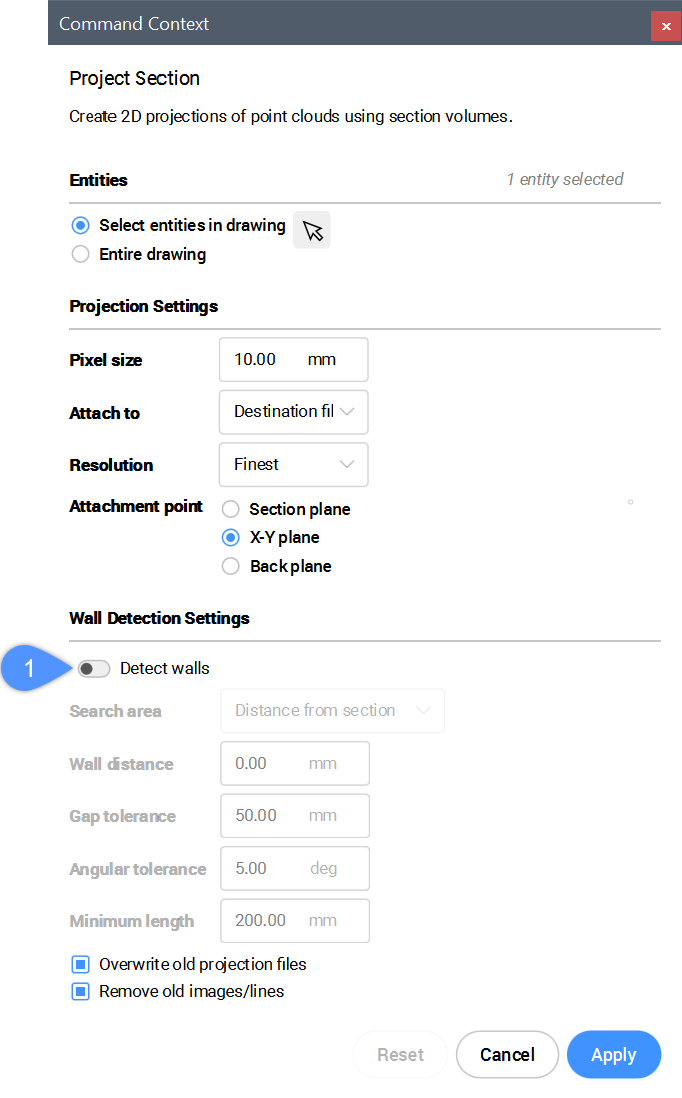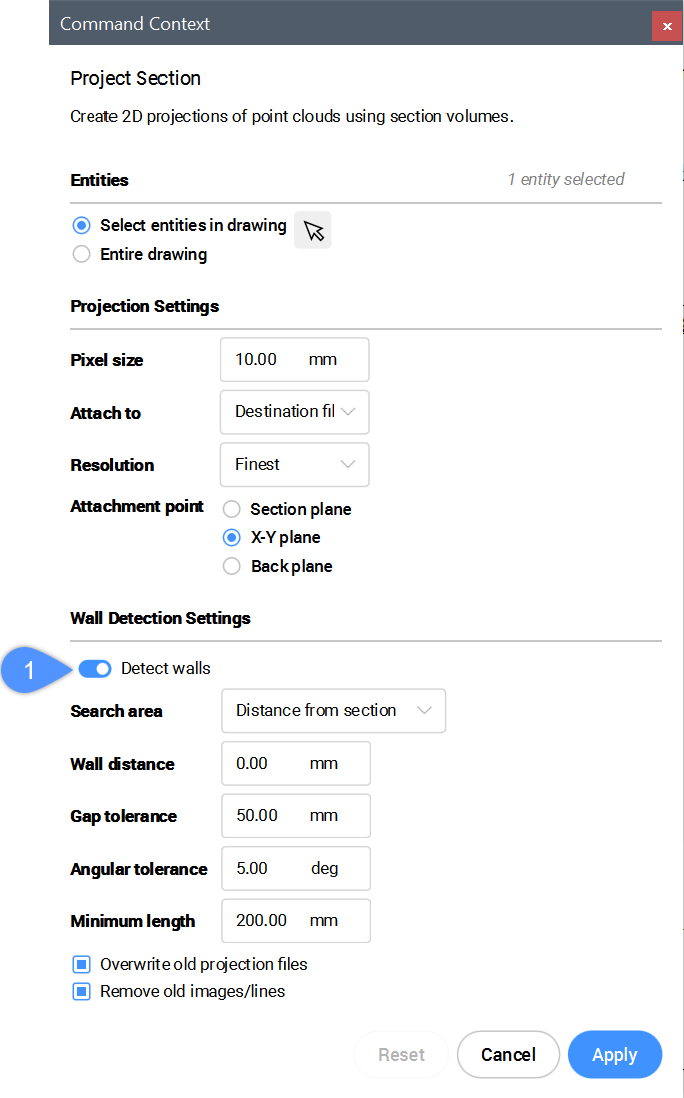Lavorare con le nuvole di punti in BIM
Informazioni sul flusso di lavoro di scansione della nuvola di punti in BIM
Il flusso di lavoro semi-automatico dalla Scansione delle nuvole di punti verso il BIM consiste in quattro fasi:
- 1. Rilevamento dei pavimenti
- Utilizzare il comando RILEVAPAVIMENTONUVPUNTI per rilevare i pavimenti. A ciascun punto selezionato nella nuvola di punti viene assegnato un numero di piano.
- 2. Rilevamento dei locali
- Utilizzare il comando RILEVALOCALINUVPUNTI per rilevare i locali. A ciascun punto selezionato nella nuvola di punti viene assegnato un numero di locale.
- 3. Creazione di solidi dei locali
- Utilizzare il comando ADATTALOCALINUVPUNTI per creare i solidi dei locali in base ai locali trovati in precedenza.
- 4. Creazione di componenti BIM
- Usare il comando BIMINVERTISPAZI per creare muri tra i solidi selezionati, le aperture dei muri, i muri esterni e i solai.
Per ulteriori informazioni sul flusso di lavoro, vedere l'articolo Flusso di lavoro dalla Scansione della nuvola di punti al BIM.
Informazioni su ADATTAPLANARENUVPUNTI
ADATTAPLANARENUVPUNTI viene utilizzato per creare in modo semi-automatico una geometria 3D basata su una scansione nuvola di punti. Creerà una superficie piana o un solido dopo una selezione di un punto in una nuvola di punti. I punti che sembrano essere in un piano non si trovano mai esattamente in un piano, pertanto viene impostato un valore di tolleranza come proprietà dell'entità nuvola di punti. Funziona anche nelle bubble view.

Per ulteriori informazioni su questo comando, visitare l'articolo di Riferimento Comandi ADATTAPLANARENUVPUNTI.
Creazione di solidi 3D dalle bubble view
- Doppio clic su una bolla verde di una nuvola di punti per aprire la Bubble View.
- Digitare ADATTAPLANARENUVPUNTI nella Barra dei comandi.
- Selezionare la parete desiderata.

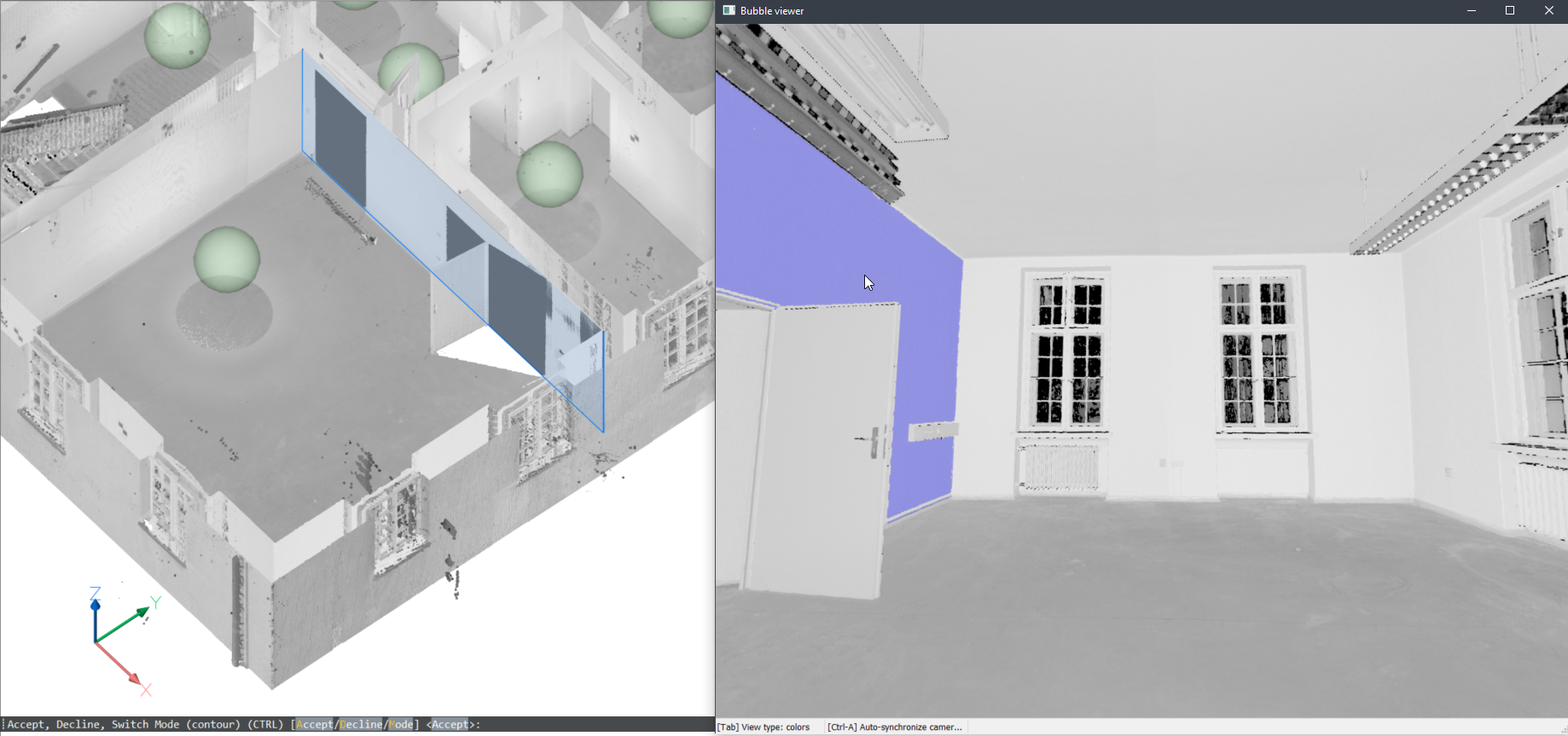
- Premere A per accettare la selezione.
(Opzionale) Selezionare altre pareti.


- Chiudere il Bubble viewer.
Le superfici vengono create ed è possibile modificarle in spazi conclusi con LCONNETTI o altri strumenti di connessione.
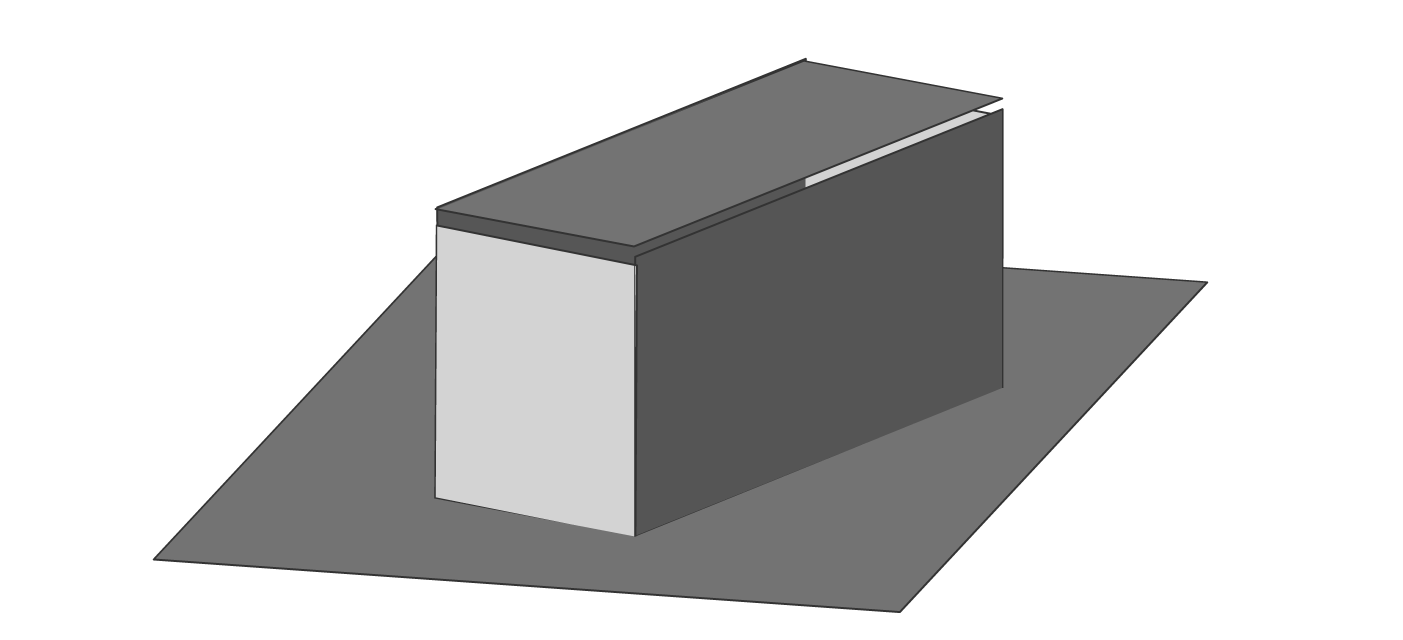
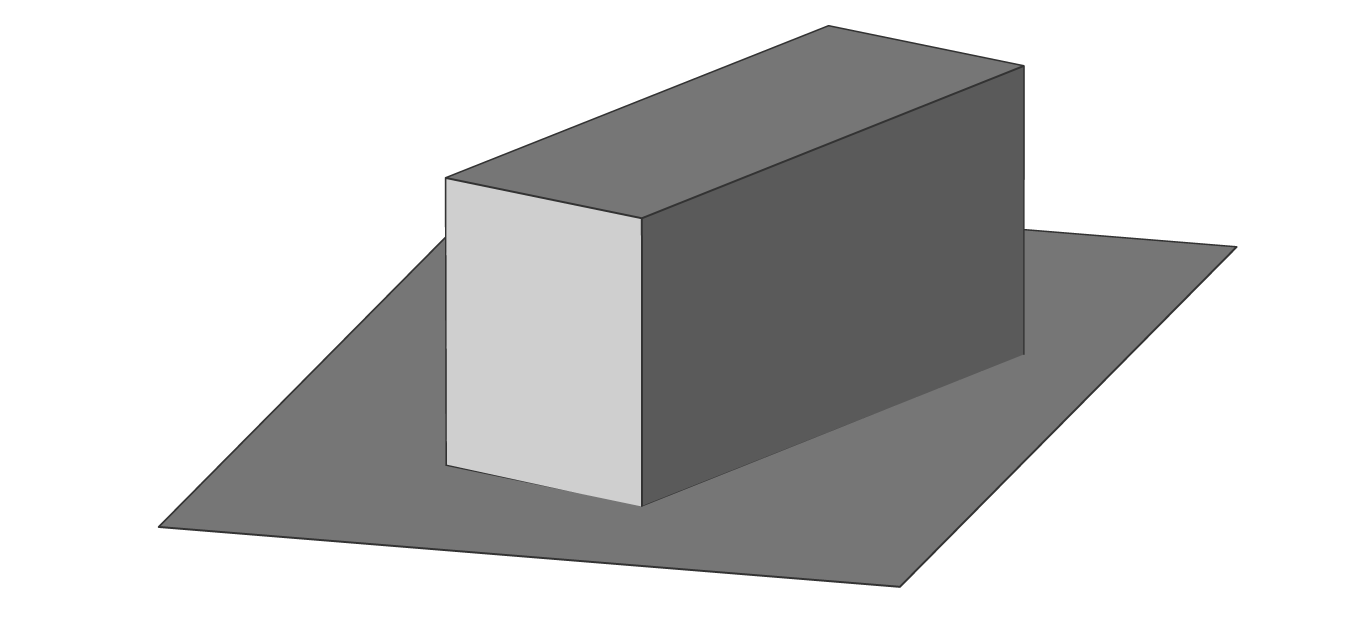
Creazione di entità 3D dallo spazio modello
È anche possibile utilizzare questo comando nello spazio modello quando il Bubble viewer non è aperto. BricsCAD® chiederà di selezionare un punto della nuvola di punti nello spazio modello. A seconda delle dimensioni della nuvola di punti ritagliata, ci vuole più tempo ma ha 2 vantaggi grazie alla ricerca di più posizioni di scansione:
- É in grado di creare superfici più grandi in cui sono visibili solo le parti in ciascuna posizione di scansione.
- É in grado di rilevare lo spessore del muro e del solaio poiché può prendere in considerazione la superficie opposta.
- Digitare ADATTAPLANARENUVPUNTI nella Barra dei comandi.
- Selezionare una parete su cui si desidera creare un piano o un solido.
- Viene richiesto: Accetta, Rifiuta, Commuta modalità (contorno) (CTRL) [Accetta/Rifiuta/Modalità]:
- Premere A per creare il muro.
- Premere R per rifiutare.
- Premere ripetutamente M o CTRL per passare da una modalità all'altra.
La modalità Contorno creerà il piano maggiormente vicino alla realtà:
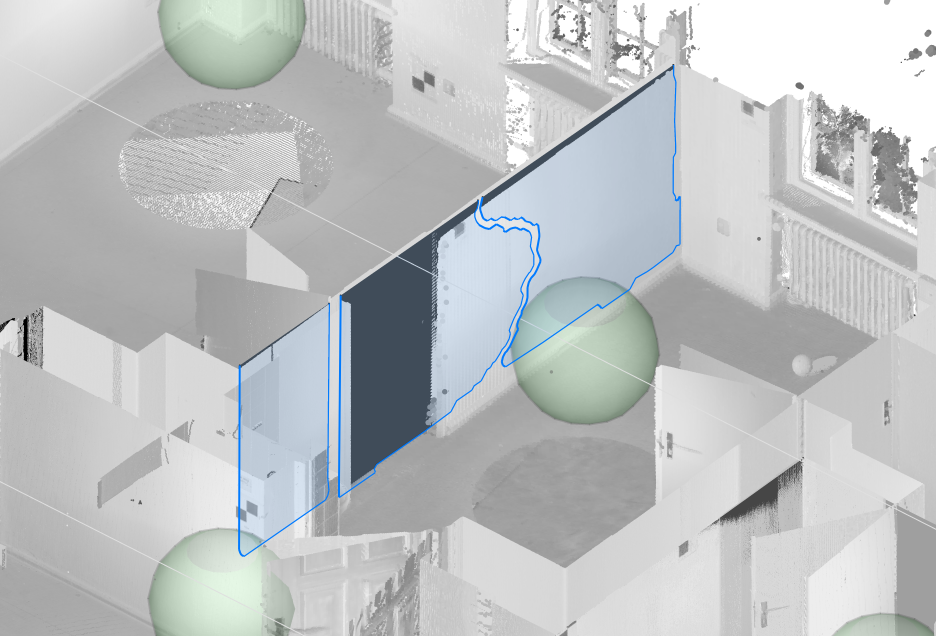
La modalità rettangolare creerà un piano rettangolare intorno alla regione dei punti planari:
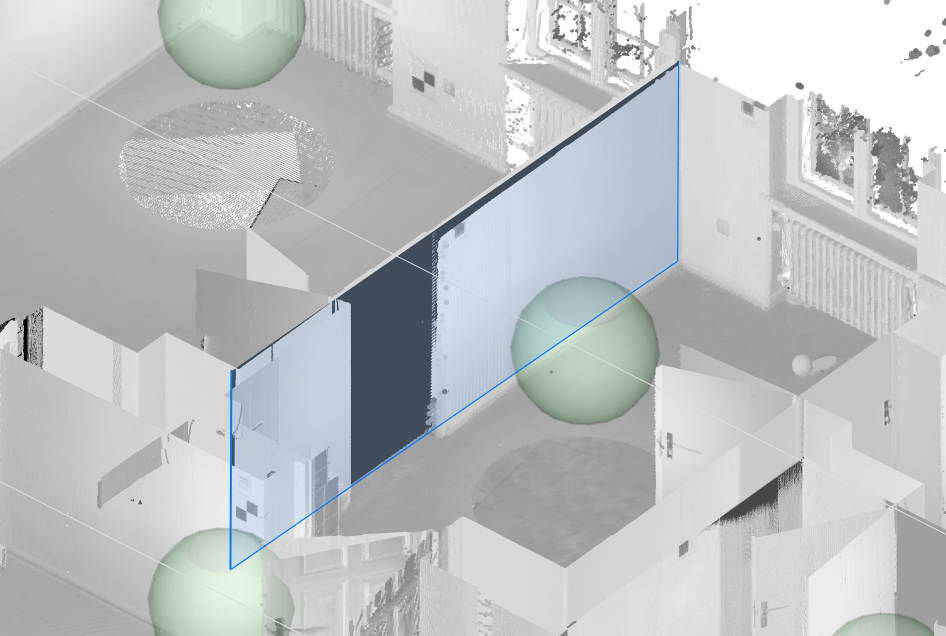
La modalità solida creerà un solido a partire da due piani paralleli della nuvola di punti:
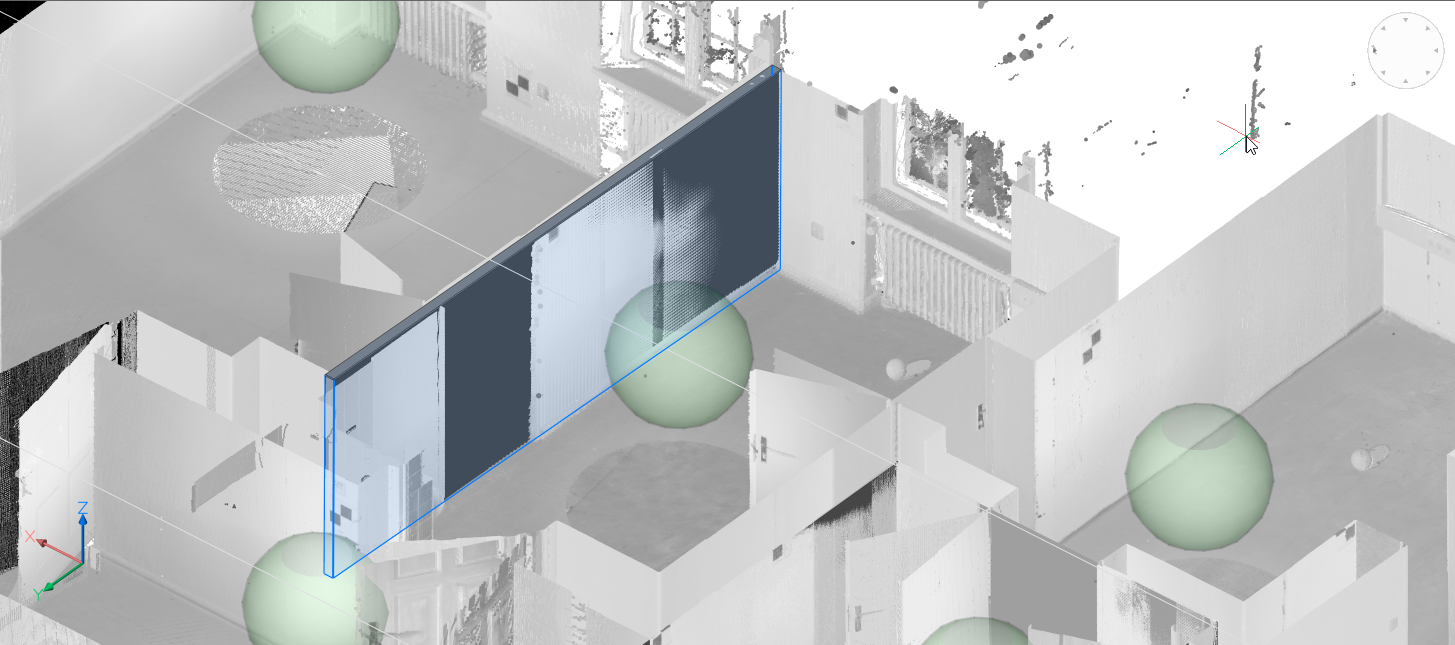
Nota: Se la nuvola di punti consiste di più locali, è possibile utilizzare la modalità solida per creare automaticamente muri solidi. - Premere A per creare il muro.
Questi solidi possono essere la base per un Modello BIM più complesso. Utilizza i comandi di modellazione per completare l'edificio e aggiungere dati BIM con Bimifica, Corrispondenza automatica e Propaga per trasformare rapidamente la tua nuvola di punti in un Edificio BIM completo.
Può essere utile attivare l'impostazione OSNAP Punto Più Vicino Alla Nuvola di Punti (comando PCNEAREST/variabile di sistema 3DOSMODE) Questa impostazione di snap migliora significativamente la possibilità di selezionare punti pertinenti della nuvola di punti.
Informazioni su PROIETTASEZIONENUVPUNTI
Il comando PROIETTASEZIONENUVPUNTI genera automaticamente un'immagine raster con linee di contorno facoltative da una sezione di volume definita. Queste linee possono essere facilmente manipolate in un disegno 2D dettagliato.

Il comando PROIETTASEZIONENUVPUNTI consente di rilevare i muri dalla sezione volume di una nuvola di punti in base a una varietà di opzioni di rilevamento dei muri. È possibile creare sezioni di volume con il comando BIMSEZIONE. È possibile utilizzare queste sezioni per generare linee 2D per creare una pianta o una sezione verticale 2D. Si tratta di un processo in background e più sezioni possono essere elaborate in coda. In questo modo è possibile eseguire questo comando in piena risoluzione su tutte le sezioni.
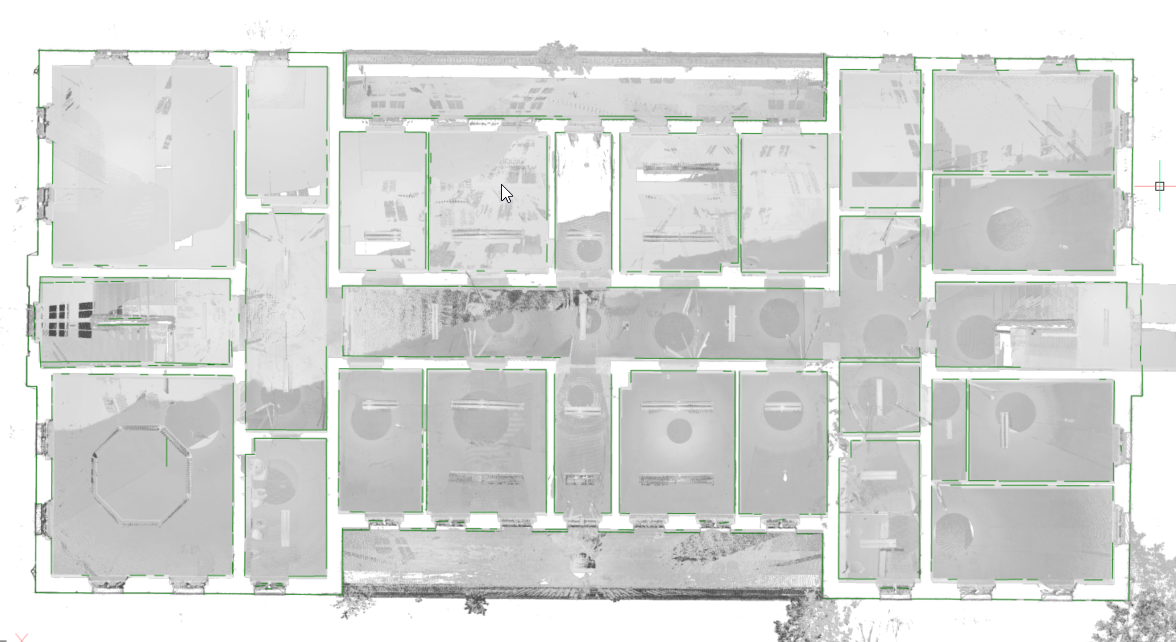
Allo stesso tempo, viene generata un'immagine raster per fornire all'utente un contesto. In alcuni casi non è necessario ricreare l'edificio esistente. Le immagini di sfondo possono dare molto più contesto ai documenti del progetto. Queste possono essere utilizzate per verificare la geometria 2d creata, ma con scansioni di alta qualità queste immagini possono essere utilizzate anche come materiale grafico. Ad esempio, come immagine di sfondo per un modello BIM nei progetti di ristrutturazione in cui vengono realizzati interventi moderni in edifici storici.
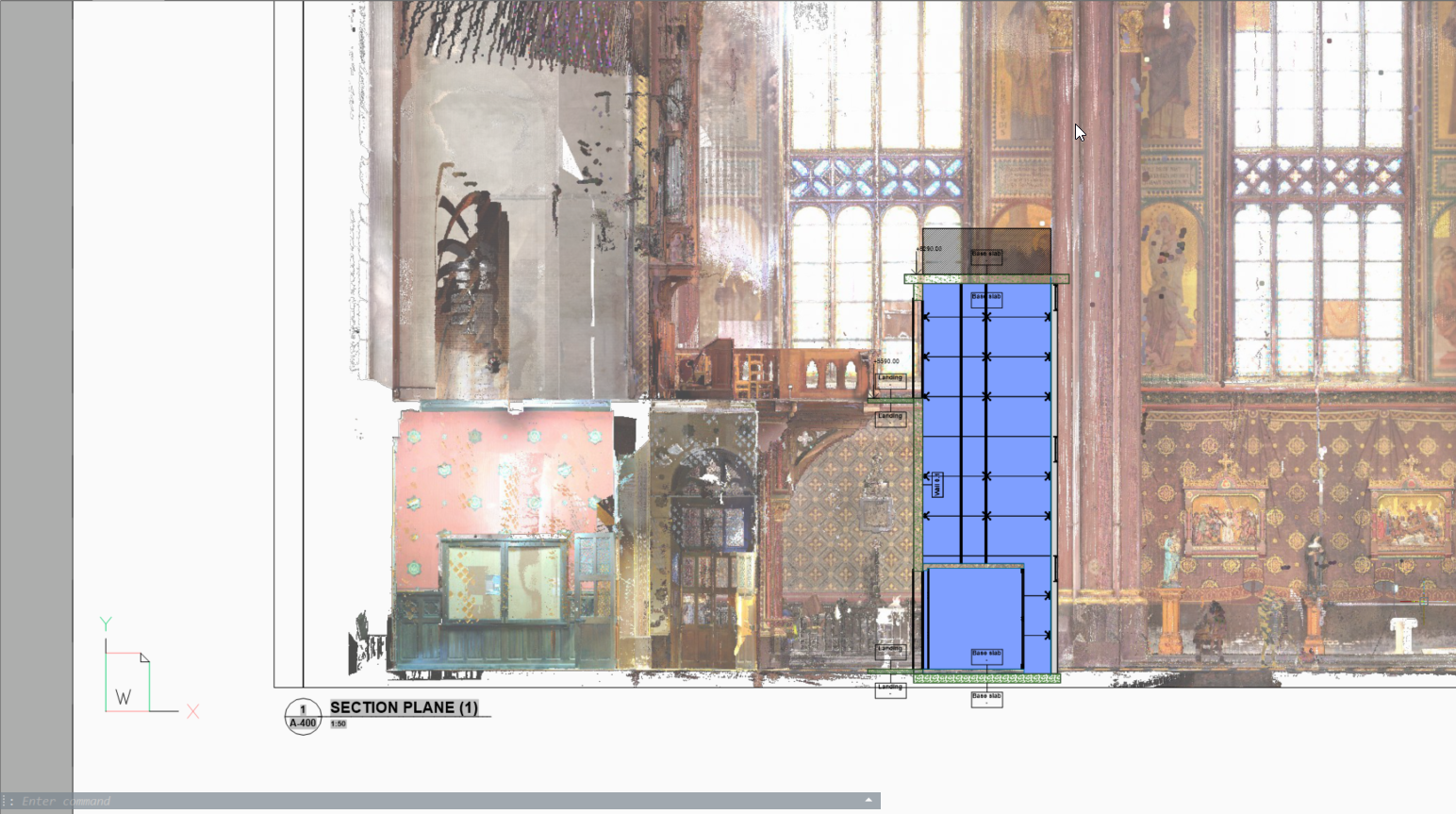
Per ulteriori informazioni su questo comando, consultare l'articolo di riferimento Comandi PROIETTASEZIONENUVPUNTI.
Creare un'immagine raster da una nuvola di punti
- Digitare PROIETTASEZIONENUVPUNTI nella Barra dei comandi.
- Viene visualizzato il pannello Contesto Comando.
Modificare le opzioni per personalizzare la sezione proiettata. Disattivare l'opzione Rileva muri (1).
- Cliccare su Applica per generare l'immagine raster.
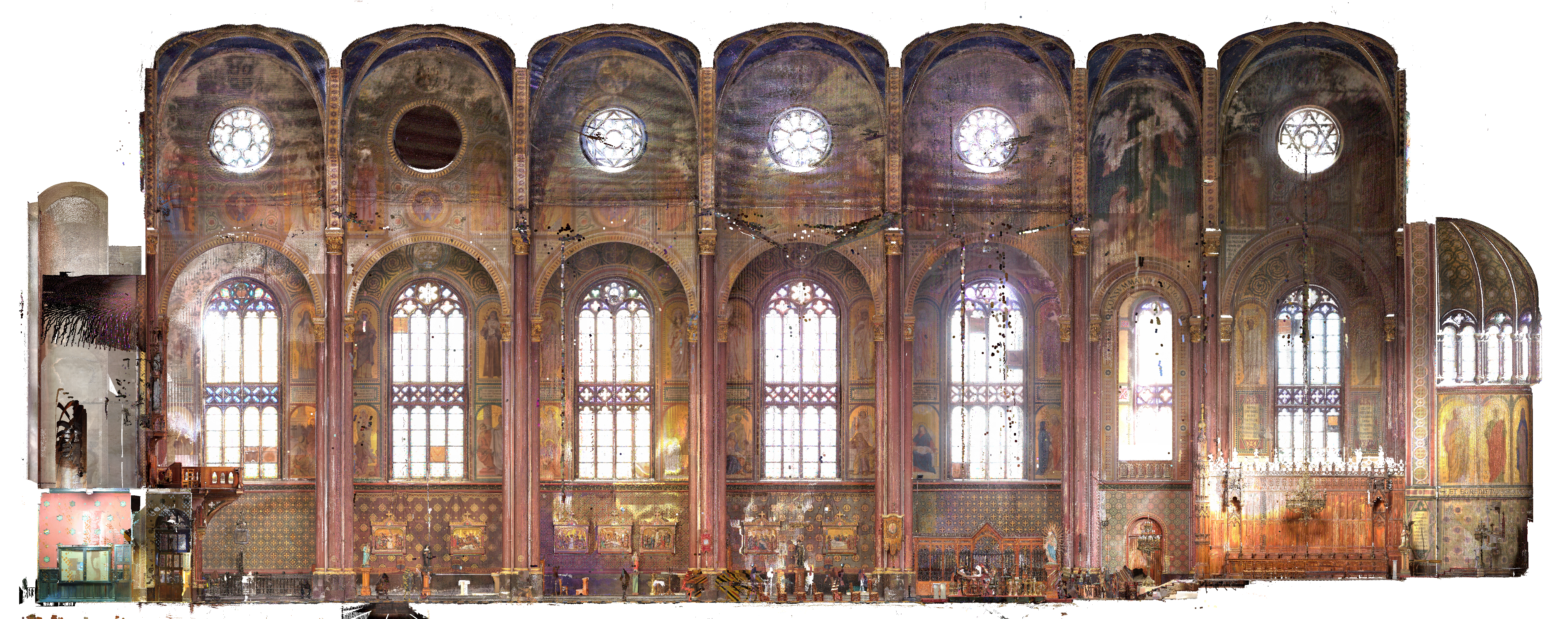
Scansione di una Nuvola di Punti con stile di Visualizzazione Realistico.
Rilevare i muri da una nuvola di punti e generare un 2D
Creare sezioni orizzontali da nuvole di punti
- Digitare PROIETTASEZIONENUVPUNTI nella Barra dei comandi.
- Viene visualizzato il pannello Contesto Comando.
Modificare le opzioni per personalizzare la sezione proiettata.
Nota: Attivare l'opzione Rileva muri (1) per generare le linee verdi come mostrato nell'immagine sottostante.
- Cliccare su Applica per generare l'immagine raster.Nota: Se ci sono alcune linee mancanti, è possibile disegnarle manualmente ri-tracciando l'immagine di sfondo.
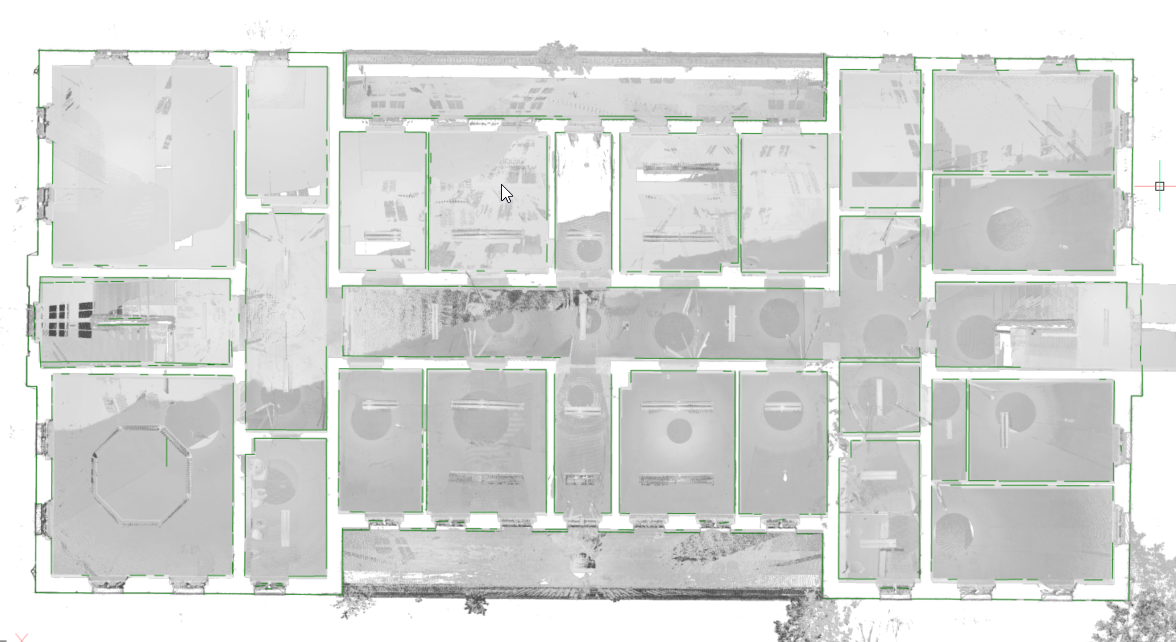
Creare sezioni verticali da nuvole di punti
Creare un riquadro di sezione verticale nella posizione in cui si desidera la proiezione verticale.
Assicurarsi che la freccia rotonda blu sia rivolta verso il lato desiderato per la proiezione.
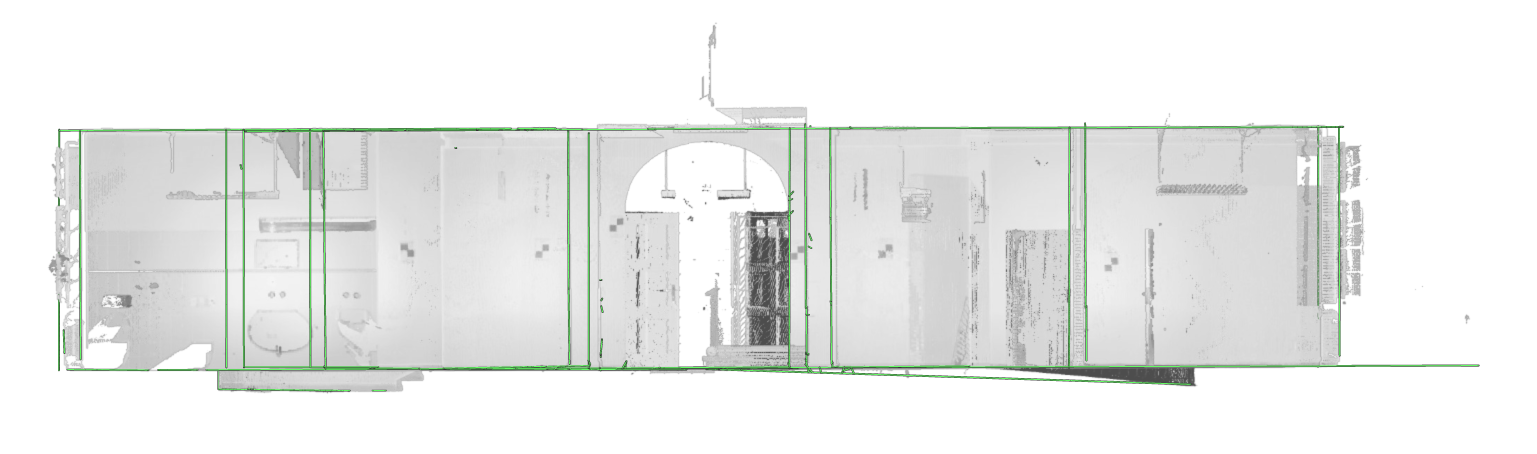
Generare sezioni BIM con nuvole di punti
In alcuni casi non è necessario ricreare l'edificio esistente. Le immagini di sfondo possono fornire più contesto ai documenti di progettazione. È possibile utilizzare queste immagini per verificare la geometria 2D creata e nelle scansioni di alta qualità, è anche possibile utilizzarle come materiale grafico. Ad esempio, come immagine di sfondo per un modello BIM nei progetti di ristrutturazione in cui vengono realizzati interventi moderni in edifici storici.
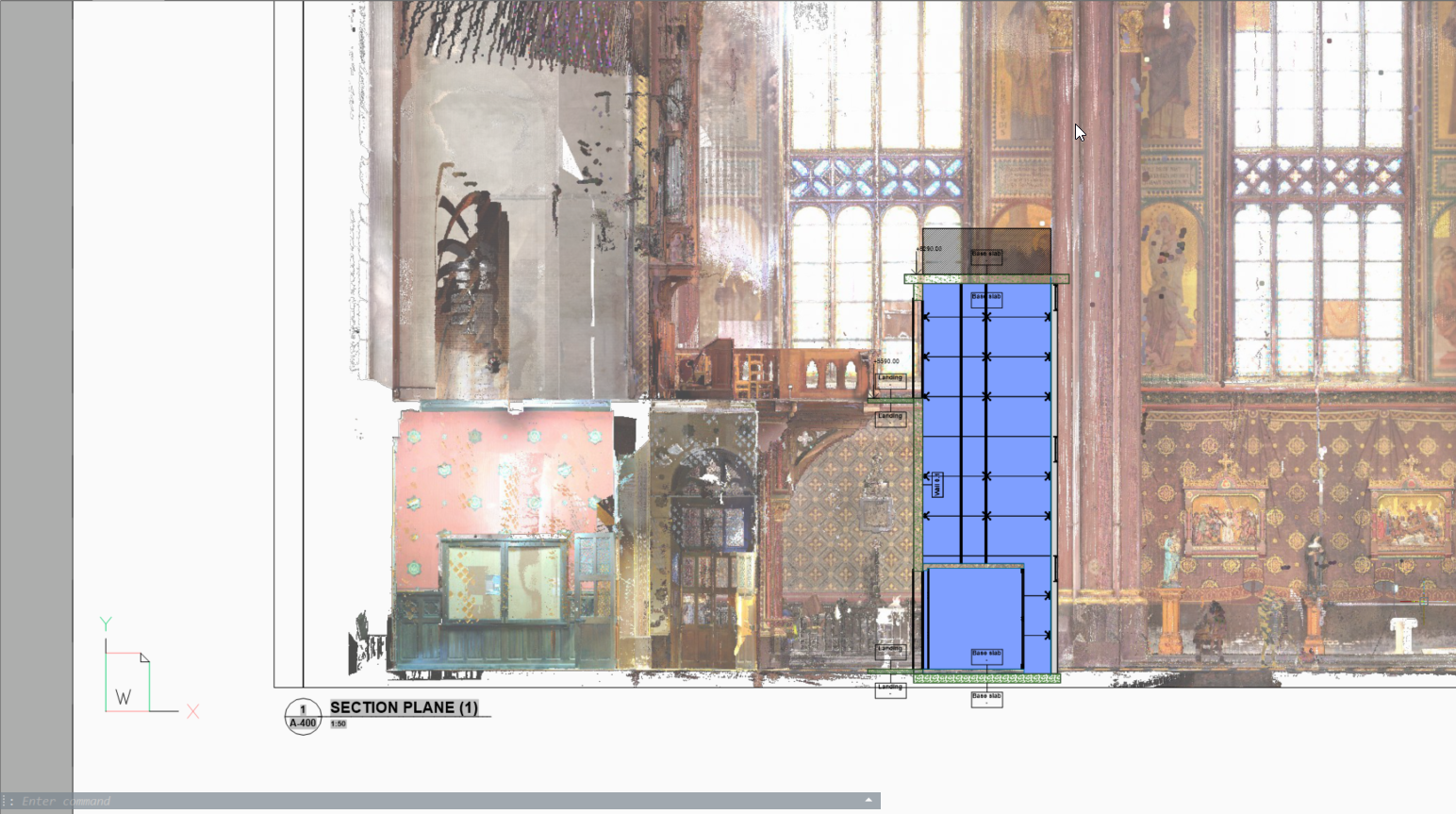
Scansione di una Nuvola di Punti con stile di Visualizzazione Realistico.